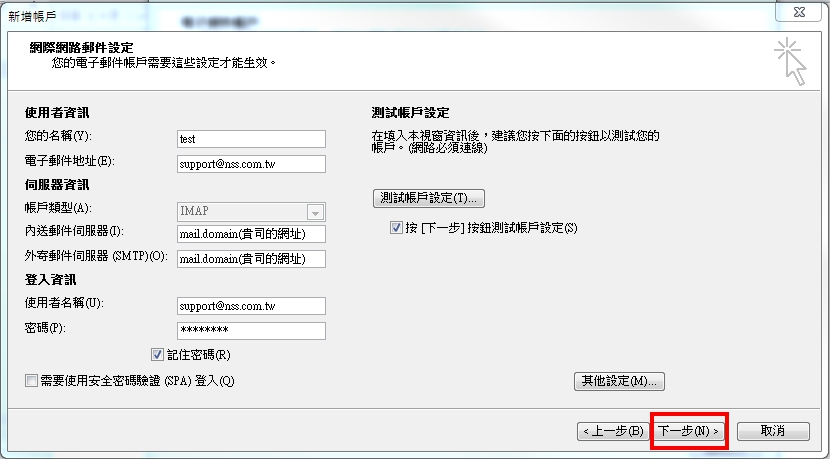1. 帳戶設定
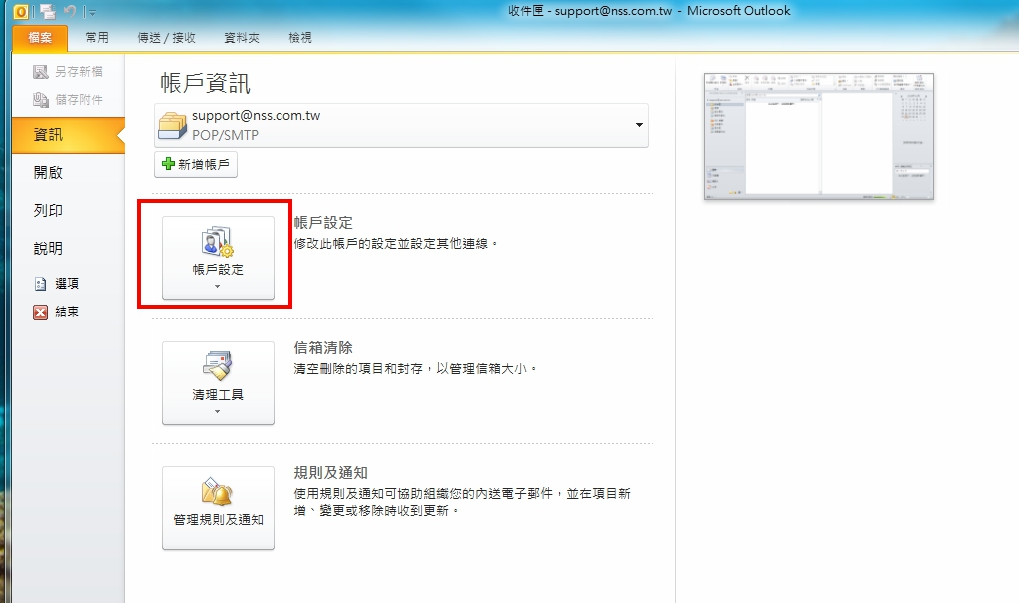
2. 點選【電子郵件】,請點選【新增】。
接著點選【下一步】。


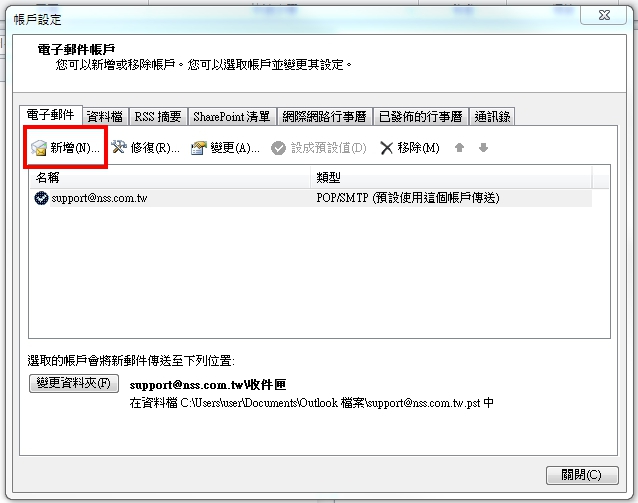
3. 點選【Microsoft Exchange、POP3、IMAP或HTTP】。
點選【下一步】。
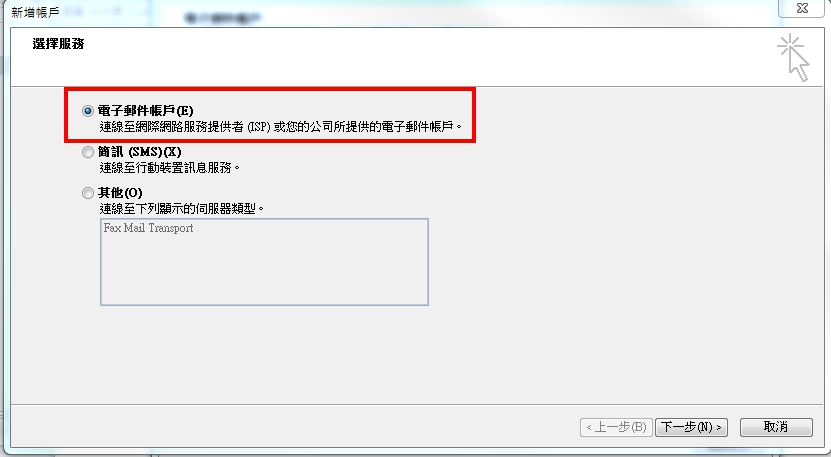
4.【您的名稱】可自行設定【電子郵件地址】,也就是E-mail Address。
【密碼】,填入此帳號所設定的密碼。
勾選【手動設定伺服器或其他伺服器類型】。 點選【下一步】。
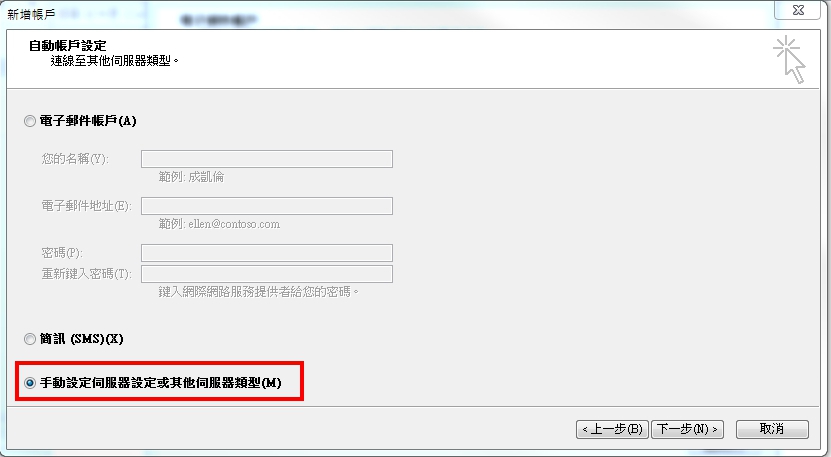
5. 點選【網際網路電子郵件】。點選【下一步】。
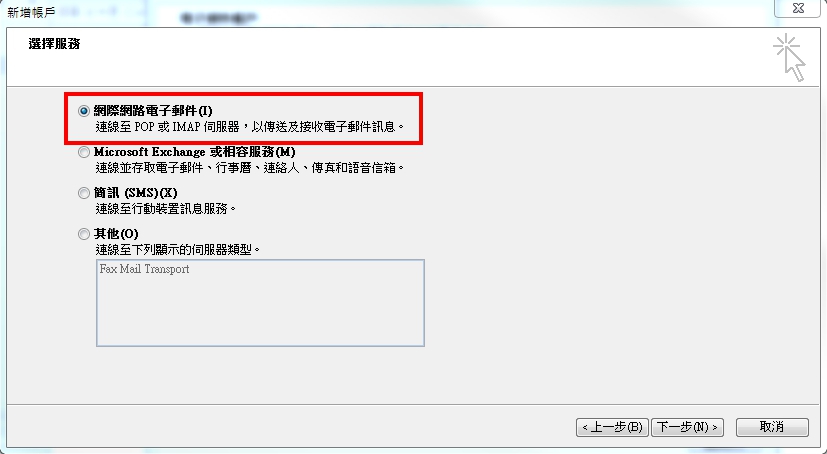
6. 請依序確認以下設定是否正確。
【帳戶類型】為IMAP。IMAP的PORT為143
【內送郵件伺服器】:貴公司的網址
【外寄電子郵件伺服器(SMTP)】:貴公司的網址 SMTP的PORT為25
【使用者名稱(U)】及【密碼(P)】同webmail的登入帳密。 建議勾選【記住密碼】。
確認無誤之後,點選【其他設定】,繼續更進一步的設定。
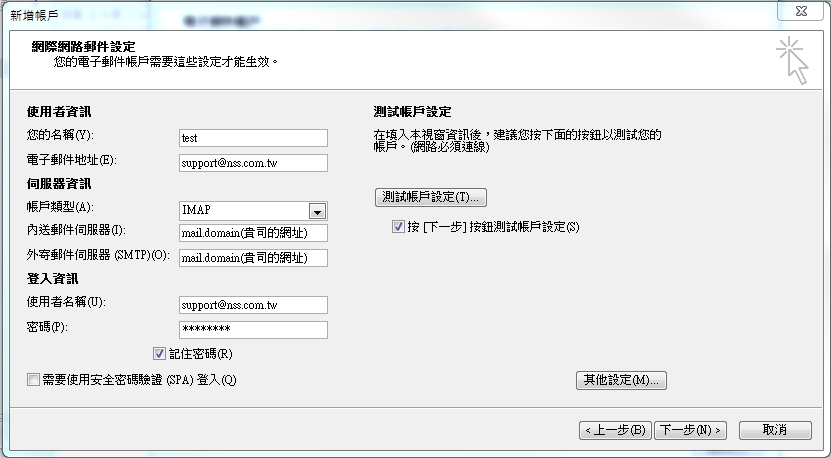
7. 請先點選【外寄伺服器】標籤。
勾選【我的外寄伺服器(SMTP)需要驗證】 並點選【使用與內送郵件伺服器相同的設定】。

8. 點選【進階】標籤。
內送伺服器(IMAP)(I):143
此伺服器需要加密連線(SSL)(E) -> 不勾選
外寄伺服器(SMTP)(O):25
使用下列加密連線類型(C) -> 無
(其他說明見以下附圖)
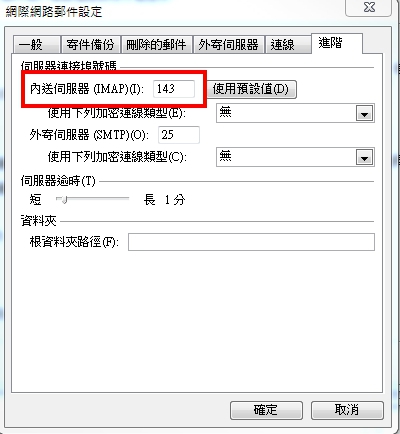
9. 下一步,完成即可。